背景
当车辆发生故障,现场工程师会在现场抓取报文,之后在仔细分析报文,因此很多情况下都需要加载并回放报文。接下来我们简单描述下如何使用CANoe加载回放报文。
CANoe工程设置
1.新建工程
根据下图流程新建工程,点击File-->New-->Default-->Create Configuration,保存CFG文件。
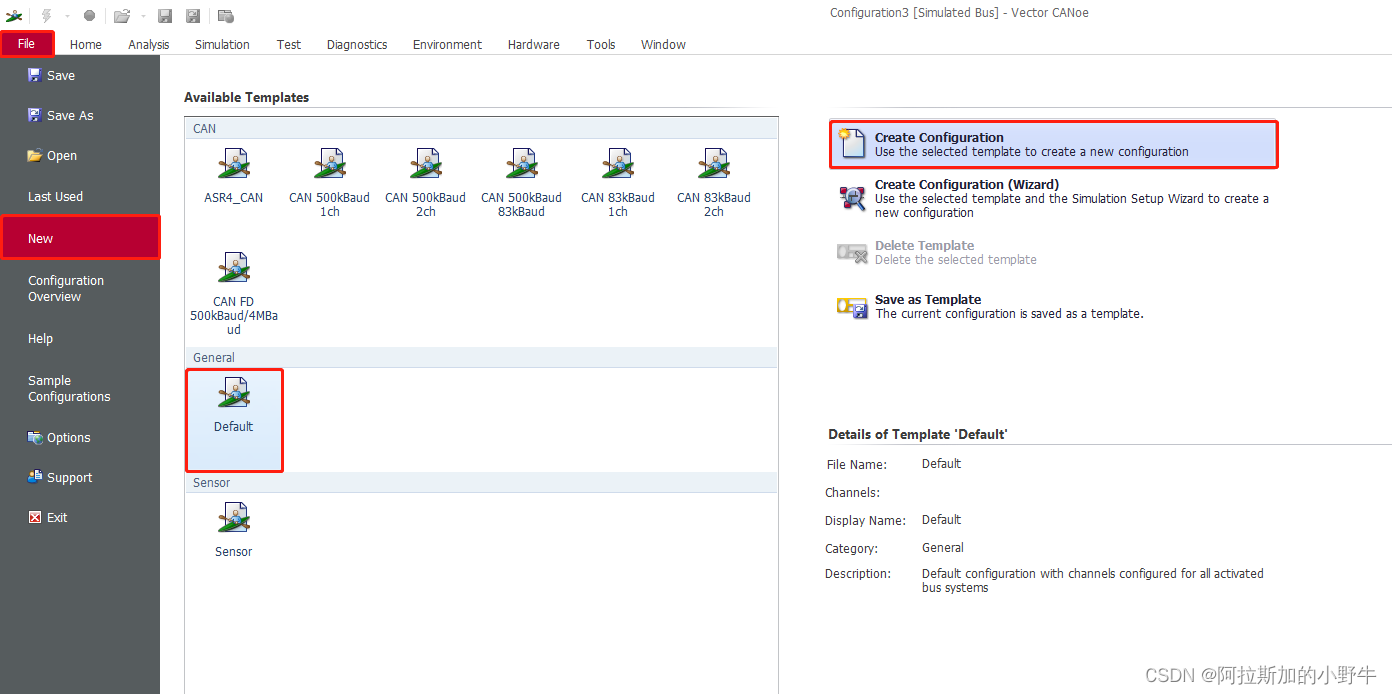
2. Measurement Setup设置
(1)开启Measurement Setup设置
首先点击Analysis-->Measurement Setup打开设置框图 ,其次加载文件、切换离线模式、设置Trace、设置Graphics。
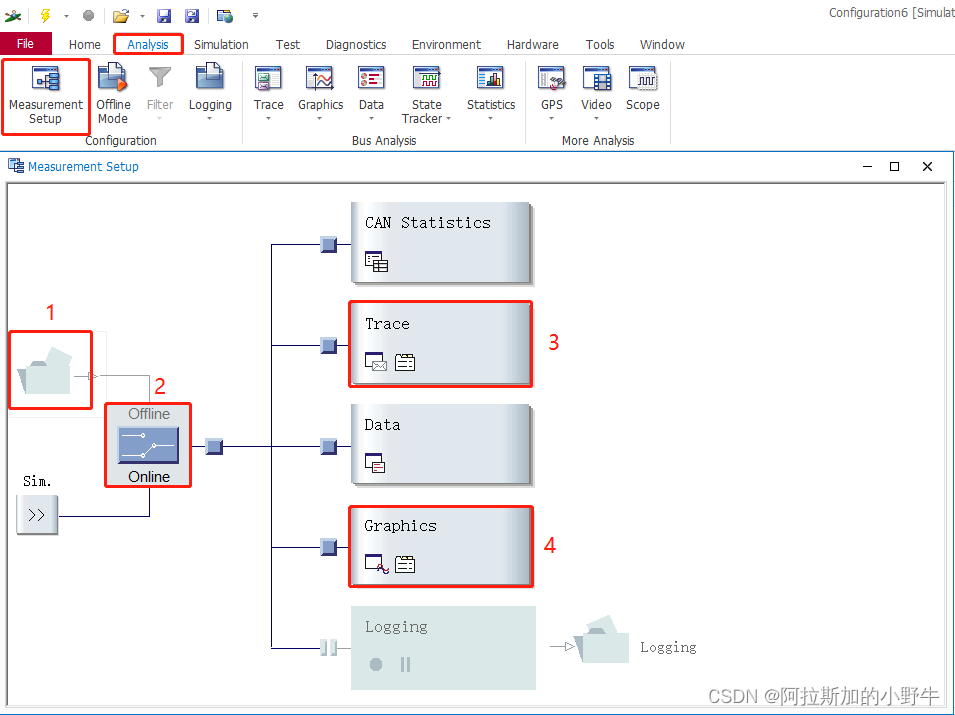
(2)加载报文
首先双击上图“1”位置,双击下图加载报文文件。
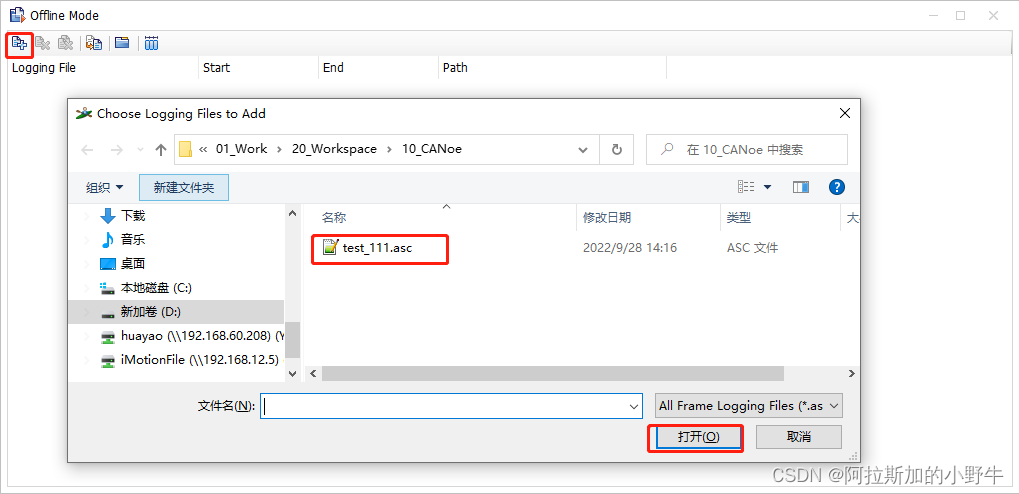
(3)切换离线模式
双击下图位置,切换Online/Offline模式
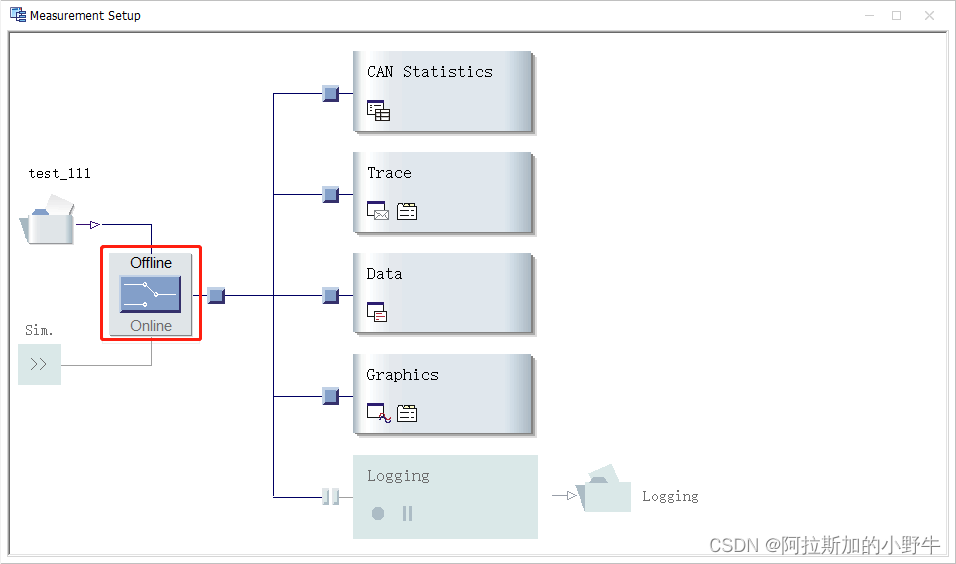
(4)Trace设置
双击上图“3”位置,打开Trace窗口,可根据自己需求修改设置。
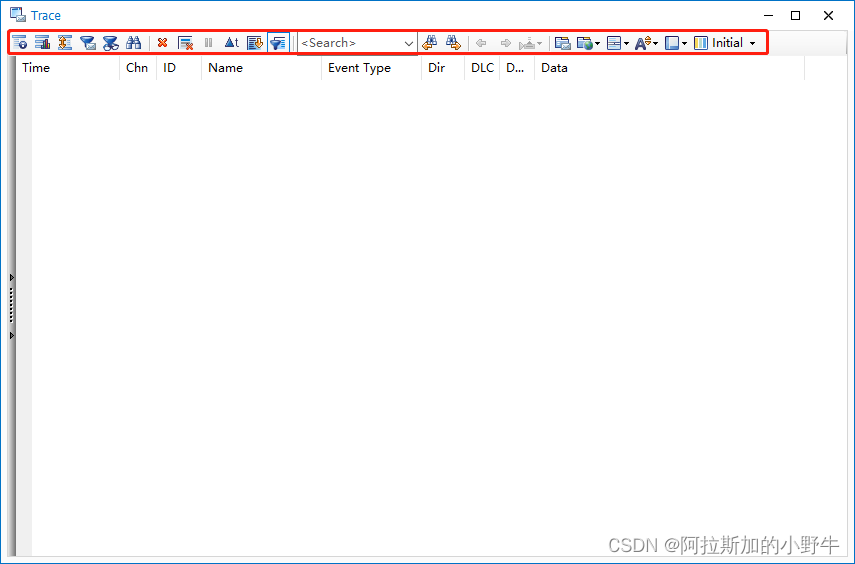
(5)Graphics设置
双击上图“4”位置,打开Graphics窗口,可点击相关工具测量相关参数。
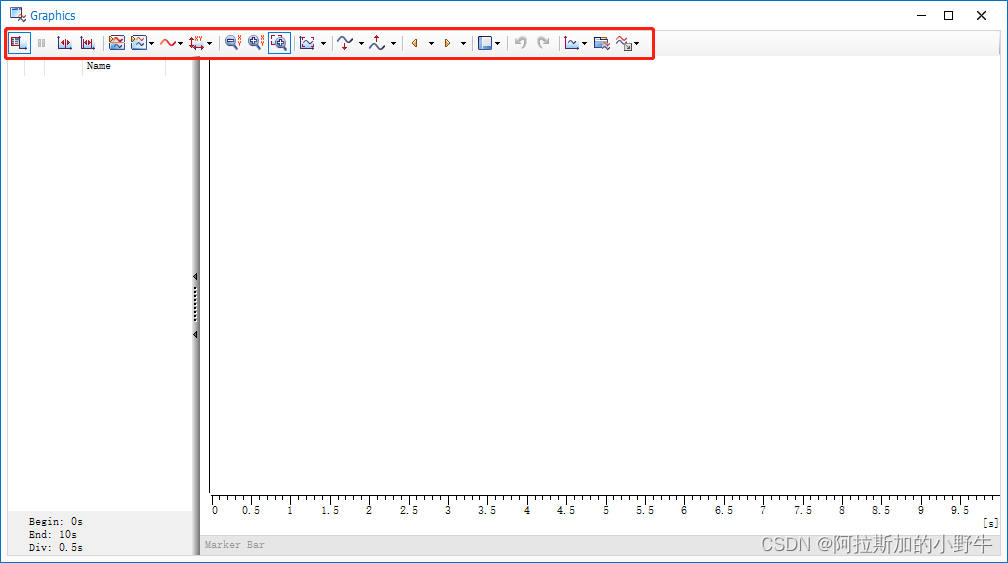
3.Simulation Setup设置
(1)打开Simulation Setup窗口
点击Simulation-->Simulation Setup开启设置窗口,设置CAN网络以及相应的DBC文件和通道。
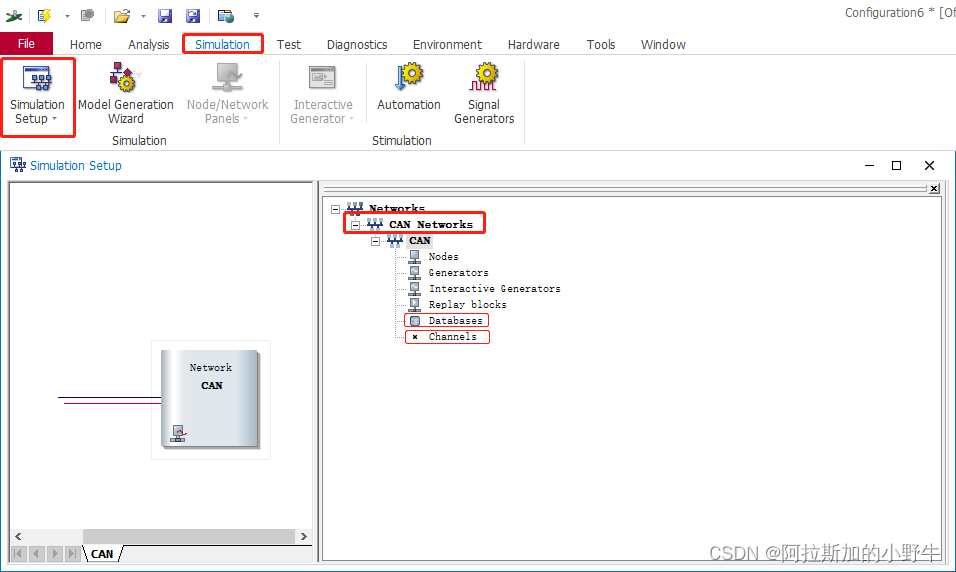
(2)设置CAN网络
右击CAN Networks可添加多个CAN
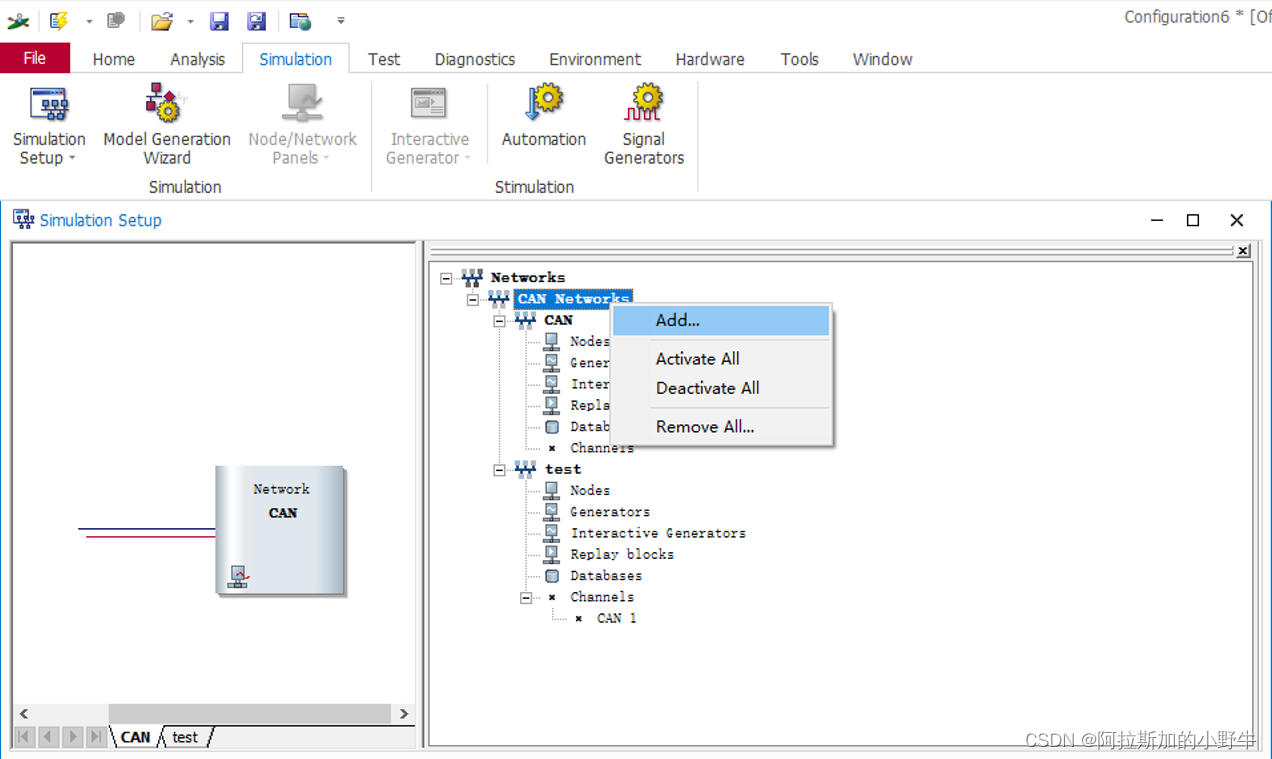
(3)加载DBC文件
类似上图操作,右击Datebases加载DBC文件。
(4)设置CAN通道
如下图所示,设置相应的CAN通道。
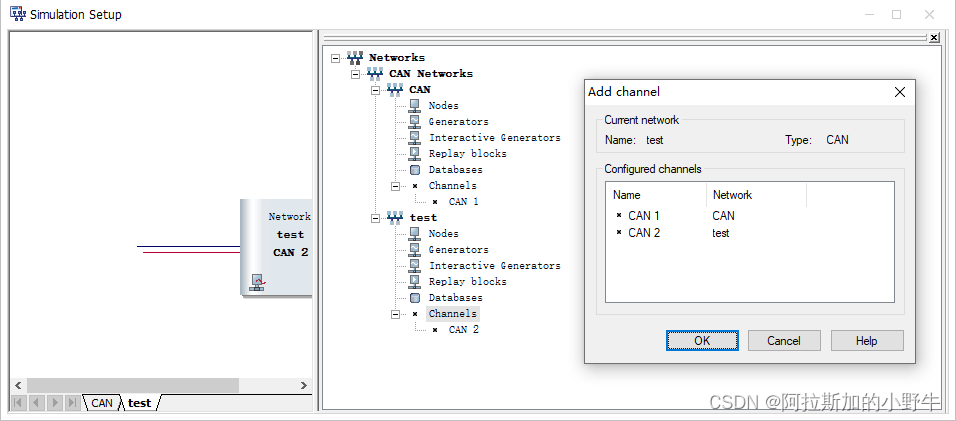
4.加载并分析报文
(1)加载报文
点击左上角Start按键(F9),如下图所示,可以看到Trace框图中有报文产生。
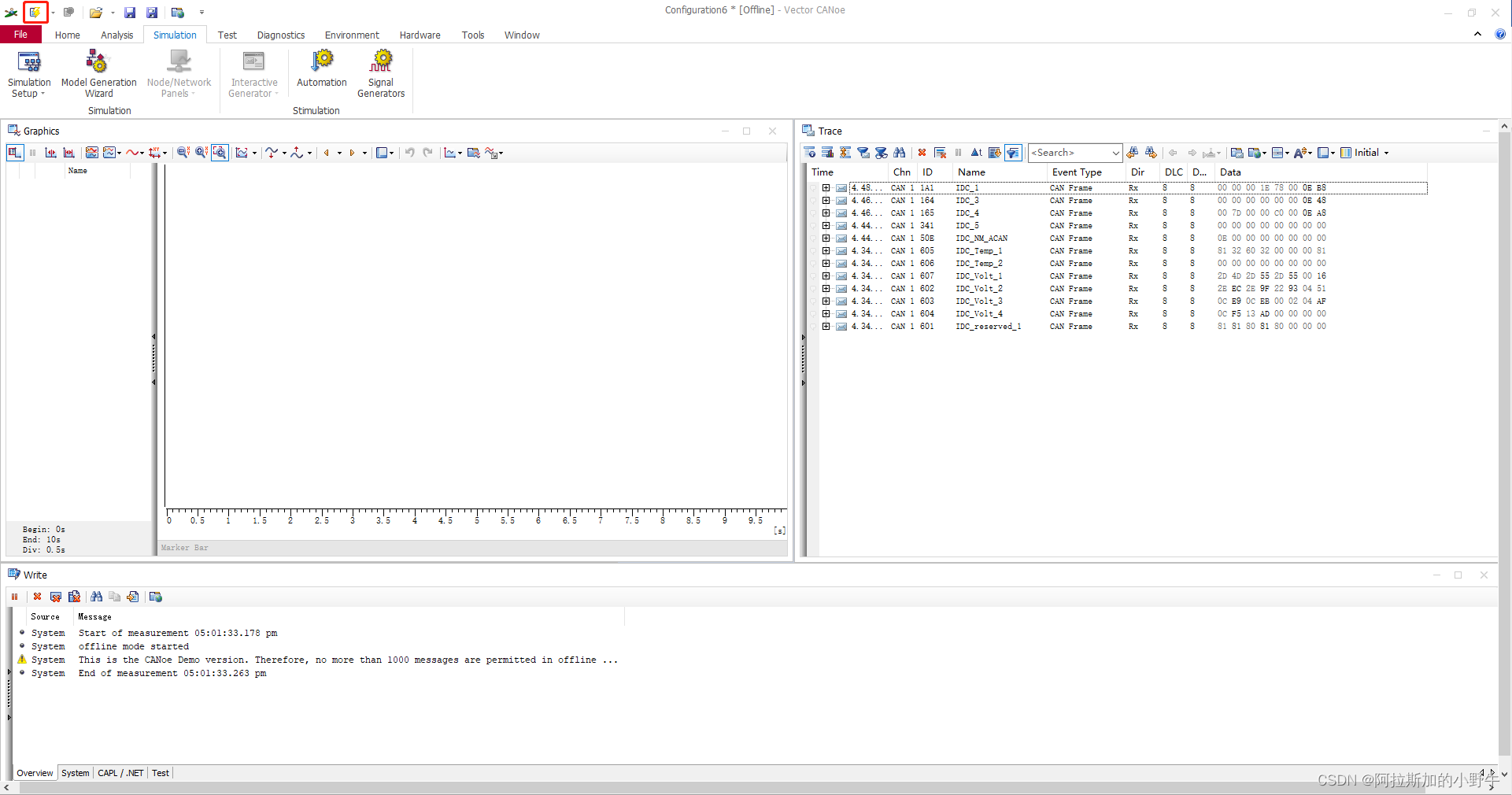
(2)设置Graphics窗口属性
右击空白处,点击Add Signals,添加需要分析的信号。
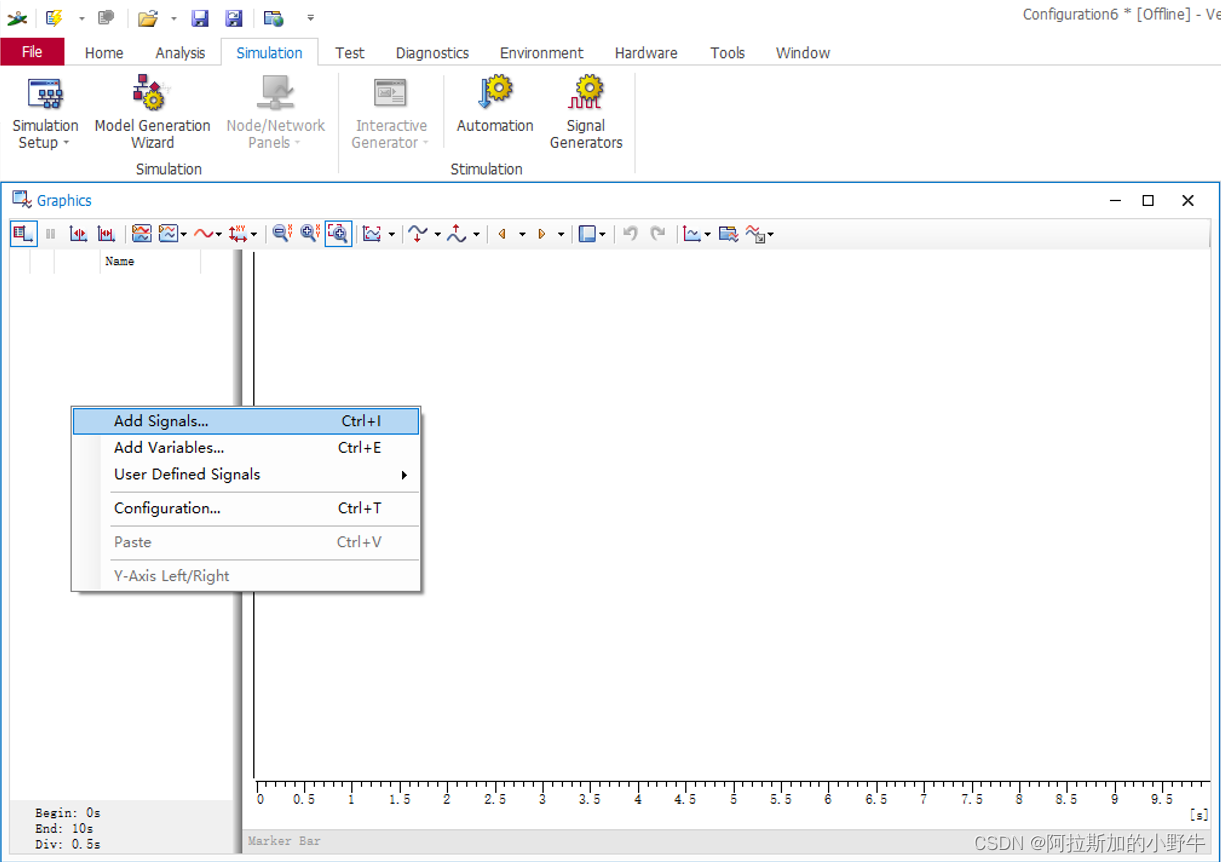
(3)设置Trace窗口属性
点击下图“1”、“2”按键,可切换时间模式和报文显示模式。
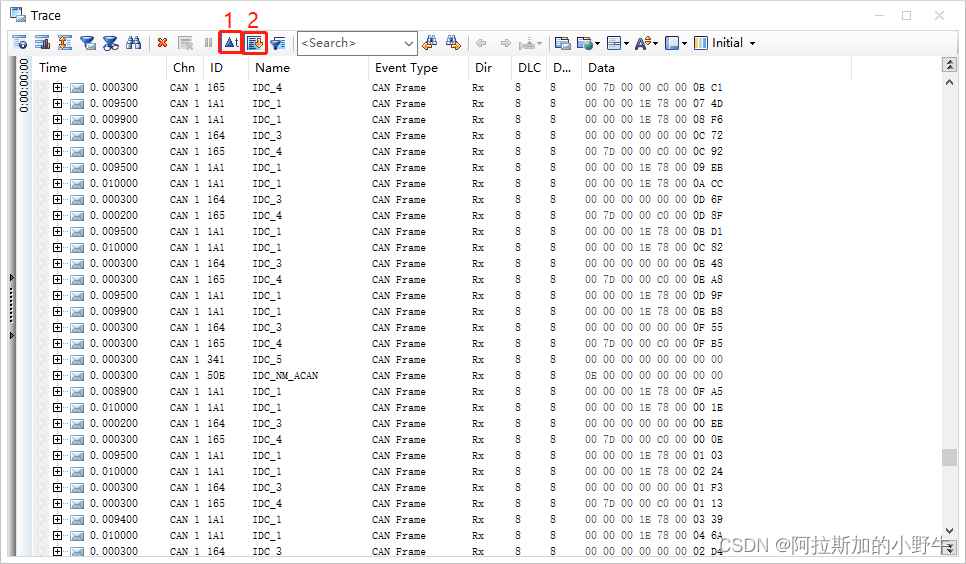
(4)分析报文
根据以上两个窗口设置,正常并分析回放报文。
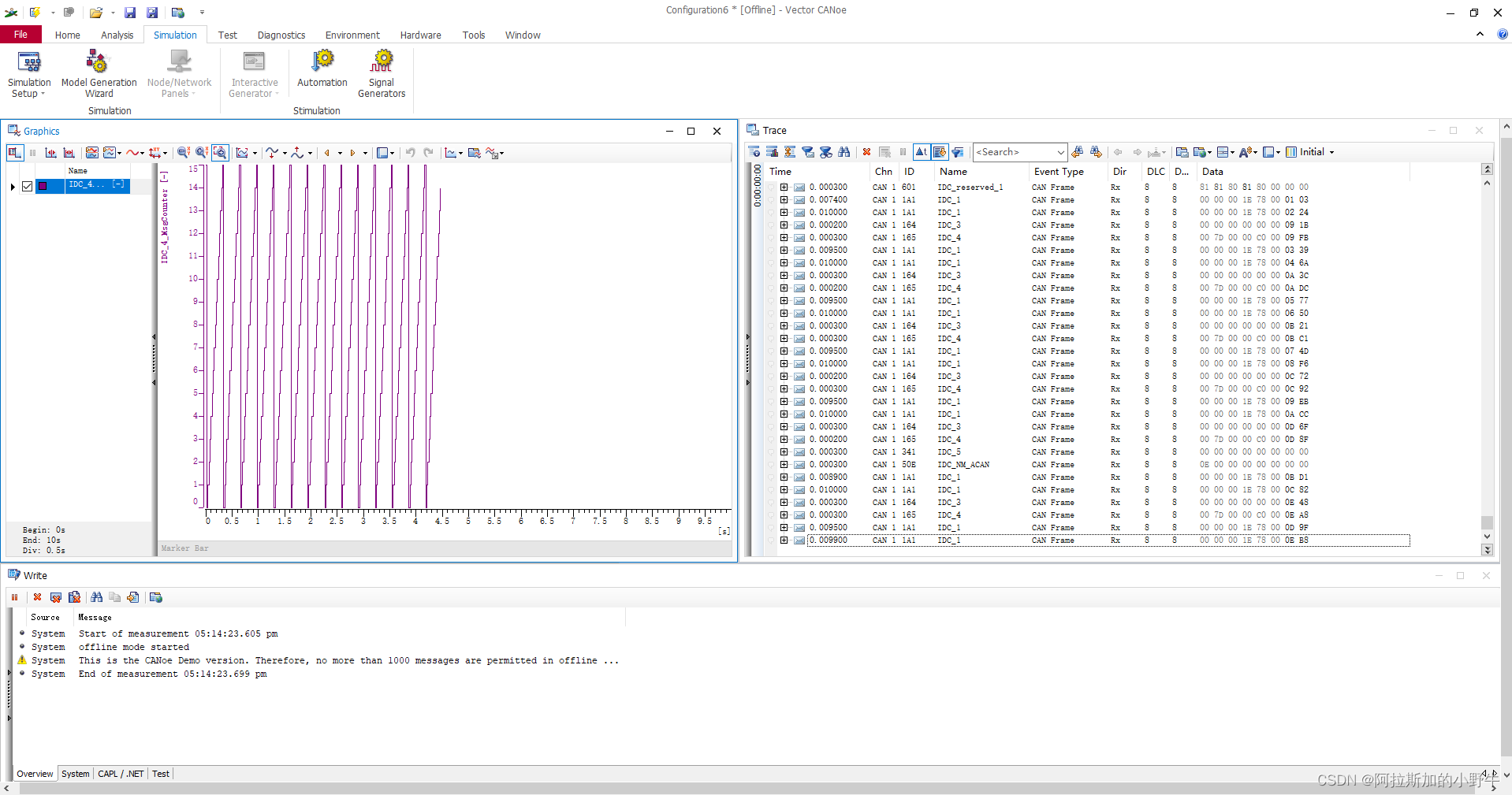
总结
CANoe软件是很强大的CAN总线的开发、仿真、测试和分析工具,广泛运用于汽车电子行业。以上只是最简单的回放分析报文,因此我们还需深入学习CANoe软件。






















 1081
1081











 被折叠的 条评论
为什么被折叠?
被折叠的 条评论
为什么被折叠?








